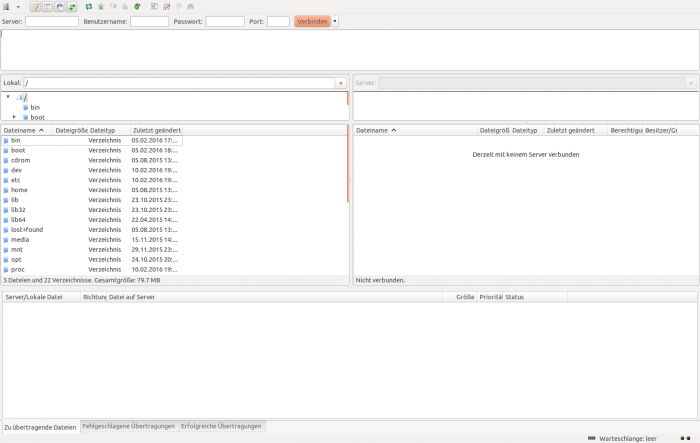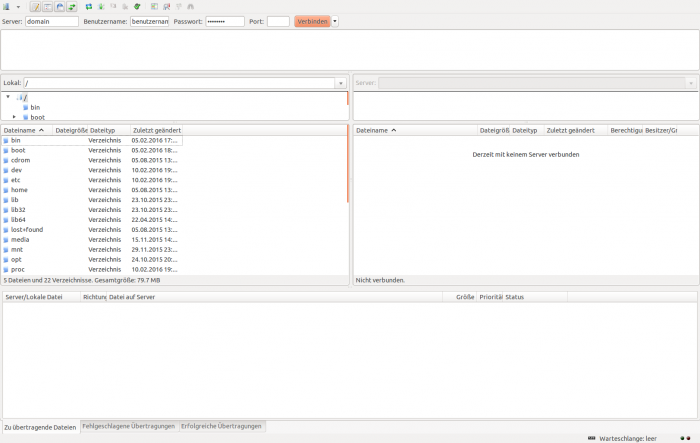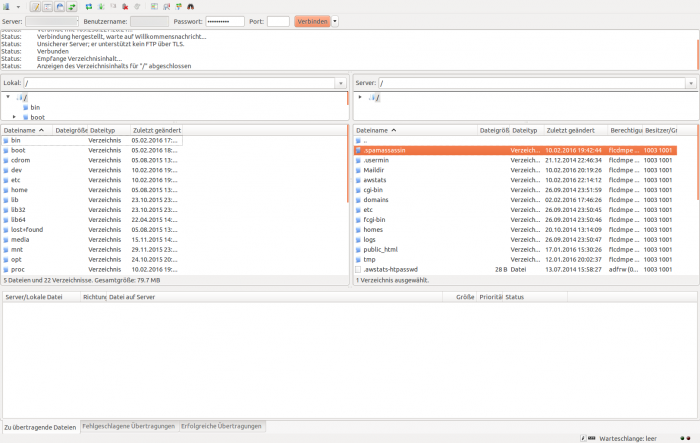Webserver ftp: Unterschied zwischen den Versionen
(Die Seite wurde neu angelegt: „FTP (File Transfer Protocol) ist ein sehr weit verbreitetes und einfaches Protokoll. Mit diesem können Sie ganz einfach Daten vom Webserver herunter- oder hoc…“) |
|||
| (Eine dazwischenliegende Version desselben Benutzers wird nicht angezeigt) | |||
| Zeile 6: | Zeile 6: | ||
Nach der Installation und Start von Filezilla erhalten Sie folgenden Bildschirm: | Nach der Installation und Start von Filezilla erhalten Sie folgenden Bildschirm: | ||
| − | [[Datei:Filezilla_start.png]] | + | |
| + | [[Datei:Filezilla_start.png|700px]] | ||
In den oberen drei Felder können Sie Ihre Domain, den FTP Benutzernamen und das FTP Passwort eintragen. Diese Informationen finden Sie in der Zugangsdaten E-Mail. Danach auf "Verbinden": | In den oberen drei Felder können Sie Ihre Domain, den FTP Benutzernamen und das FTP Passwort eintragen. Diese Informationen finden Sie in der Zugangsdaten E-Mail. Danach auf "Verbinden": | ||
| − | [[Datei:Filezilla_login.png]] | + | |
| + | [[Datei:Filezilla_login.png|700px]] | ||
Sie sehen nun in der linken Spalte Ihren lokalen Computer und rechts die Struktur des Webservers. Die Daten für den Webserver an sich befinden sich im Ordner "public_html": | Sie sehen nun in der linken Spalte Ihren lokalen Computer und rechts die Struktur des Webservers. Die Daten für den Webserver an sich befinden sich im Ordner "public_html": | ||
| − | [[Datei:Filezilla_online.png]] | + | |
| + | [[Datei:Filezilla_online.png|700px]] | ||
Aktuelle Version vom 10. Februar 2016, 21:26 Uhr
FTP (File Transfer Protocol) ist ein sehr weit verbreitetes und einfaches Protokoll. Mit diesem können Sie ganz einfach Daten vom Webserver herunter- oder hochladen.
Computer FTP Zugriff
Der FTP Zugriff via Computer (Windows, Linux, OSX) gestaltet sich sehr einfach. Sie benötigen lediglich den Filezilla FTP Client. Diesen erhalten Sie unter folgendem Link: https://filezilla-project.org/download.php
Nach der Installation und Start von Filezilla erhalten Sie folgenden Bildschirm:
In den oberen drei Felder können Sie Ihre Domain, den FTP Benutzernamen und das FTP Passwort eintragen. Diese Informationen finden Sie in der Zugangsdaten E-Mail. Danach auf "Verbinden":
Sie sehen nun in der linken Spalte Ihren lokalen Computer und rechts die Struktur des Webservers. Die Daten für den Webserver an sich befinden sich im Ordner "public_html":